Как да възстановим MBR в Windows 10?
В това ръководство ще научите стъпките за поправяне на главния запис за зареждане на устройство с Windows 10.
Когато за първи път стартирате компютър с Windows 10, той трябва да разпознае, че има проблем и да влезе в режим на „автоматичен ремонт“ (automatic repair). Когато това стане, ще видите думите „Подготовка на автоматичен ремонт“ (Preparing Automatic Repair) да се появяват под синьото лого на Windows.
Ако това не се случи, но видите синьото Windows логото, изключете компютъра, като използвате бутона хардуерно изключване. Продължавайте да включвате и изключвате компютъра, докато видите, че компютърът ви се зареди в автоматичен ремонт. Трябва да са необходими само няколко рестартиране.
След като режимът на автоматичен ремонт е готов, ще видите екрана за автоматичен ремонт (Automatic Repair). От тук изберете Разширени опции (Advanced options).
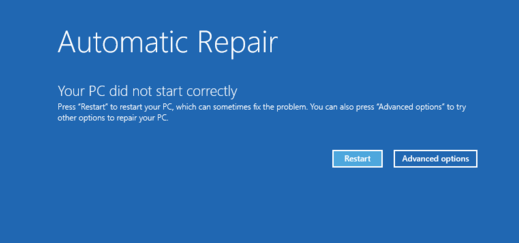
На следващия екран щракнете върху Отстраняване на неизправности (Troubleshoot )и след това още веднъж Разширени опции (Advanced options).
Ще видите екран с шест опции.
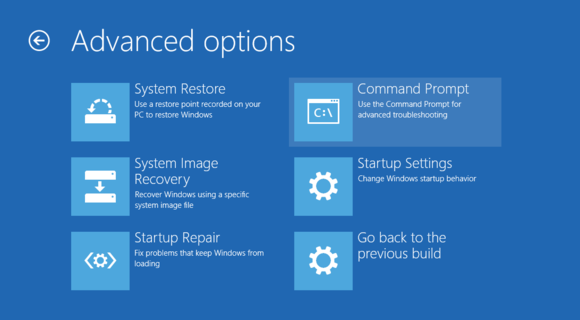
Кликнете върху плочката на командния ред (Command Prompt)
Това може да подкани компютъра ви да се рестартира отново и след това да ви помоли да влезете с паролата си. Ако това се случи, направете го.
След като се появи командният ред, всичко, което трябва да направите, е да въведете следното, след което натиснете Enter :
bootrec.exe /fixmbr
Командният ред трябва да отпечата „Операцията е завършена успешно“ (The operation completed successfully). Когато видите това, вече можете да рестартирате компютъра си.
Това е.

